- Betalningsalternativet Disney Plus avvisades för vissa användare med felkoder 4 och 9 och det betyder att de inte kan köpa tjänsten.
- Dessa problem är kopplade till en ogiltig transaktion eller ett inloggningsproblem.
- Du kan snabbt lösa denna olyckliga händelse genom att skapa ett annat konto.
- Att använda ett annat kredit- eller bankkort kan också vara en utmärkt lösning så se till att du provar det.

Denna programvara kommer att hålla dina drivrutiner igång, vilket skyddar dig från vanliga datorfel och maskinvarufel. Kontrollera alla dina förare nu i tre enkla steg:
- Ladda ner DriverFix (verifierad nedladdningsfil).
- Klick Starta skanning för att hitta alla problematiska drivrutiner.
- Klick Uppdatera drivrutiner för att få nya versioner och undvika systemfel.
- DriverFix har laddats ner av 0 läsare den här månaden.
Disney Plus förvärvade Pixar, Marvel och Lucasfilm; Fox och Star Wars ingår också, alla redo att nås på ett ställe, så det finns verkligen något för alla.
Trots det kämpar många med vissa problem, inklusive Disney Plus som inte accepterar betalningen.
Felkod 4 är en transaktion fel. Dessutom, Felkod 9 är också ett problem med inloggning eller betalning.
Den här artikeln tittar på de möjliga orsakerna till att Disney Plus-betalningsmetoden misslyckades och motsvarande lösningar för att lösa problemet.
Vad kan jag göra när Disney Plus inte laddar mig?
1. Skapa ett annat konto
Om problemen kvarstår kan du ha problem relaterade till ditt konto, till exempel problem med dina e-postmeddelanden eller servrarna i din region.
Om så är fallet kan du överväga att skapa ett nytt konto. Gå till Disney +, skapa ett annat konto med en annan e-postadress medan du är på VPN, och försök att betala.
⇒Skaffa Disney Plus
2. Prova ett annat kredit- eller bankkort
Innan du tar hänsyn till nedanstående tips bör du försöka använda ett annat kredit- eller bankkort och se om problemet kvarstår.
Vi vet att detta inte är en tillfredsställande lösning, men det ger dig definitivt ett steg närmare en robust samling filmer, tecknade serier och serier.
3. Snabba felsökningssteg
Här kan du också hitta några snabba felsökningssteg du måste följa när Disney Plus inte accepterar dina betalningsuppgifter:
- Kontrollera att det kreditkort som används för betalning är giltigt för användning i landet
- Kontrollera att utgångsdatumet på ditt kort matchar det du försöker skicka. Se också till att kortet inte har gått ut
- Ett ogiltigt postnummer eller postnummer kan också vara relaterat till problemet. Kontrollera att postnummer eller postnummer för det betalkort du använder är korrekt
- Kontrollera att den tresiffriga säkerhetskoden på baksidan av ditt kort (eller fyrsiffrig kod om du har American Express) matchar den du skickar in
- Se till att du har fyllt i alla obligatoriska fält; det är de som är markerade med *
- Om du registrerade dig via Google Play eller iTunes, notera att du kommer att betala den tredje parten och inte Disney direkt
Det här problemet inträffar alltför ofta, så se till att du har rätt betalningsmedel. Om du inte kan använda ditt kort online, kolla in bästa virtuella verktyg för kreditkortsprogramvara för dina kreditkort.
4. Logga ut och logga in igen
- Medan du är på skrivbordet, från Hemsida, Klicka på Teckenikon i det övre vänstra hörnet.
- Klicka på kugghjulsikon.
- Du kommer därefter att riktas till Inställningssida.
- Klicka på Logga ut knapp.
- Logga in igen efter några minuter.
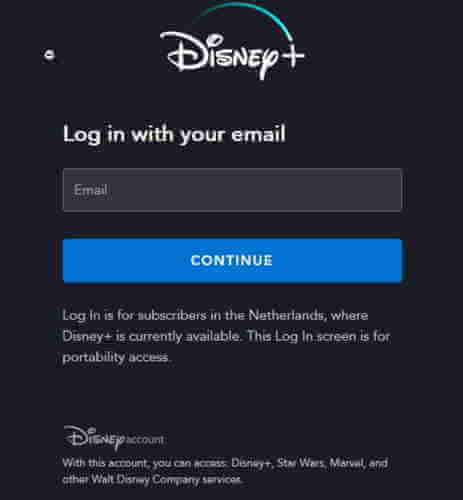
- Nästa gång, prova att logga ut och sedan logga in igen och försök ange dina betalningsuppgifter.
- Välj det inloggningsalternativ som du började prenumerera på och autentisera sedan med e-postadressen och lösenordet du angav under registreringen.
- Du kan nu ange dina betalningsuppgifter en gång till.
- Håller med Villkor och kontrollera om dessa steg har rensat felet.
Ibland kan bara en enkel utloggning och inloggningsprocedur lösa problemet så enkelt som det såg ut så se till att du försöker det.
5. Testa en annan betalningsmetod
Eftersom du är fast besluten att njuta av de fantastiska serierna och filmerna från Disney-franchise, kan du överväga att använda en annan betalningsmetod.
Lösningen nedan är vår bästa rekommendation den här gången. Allt började med att resenärer var trötta på att växla sina pengar till en uppblåst kurs, men ändå blev det så mycket mer än att konvertera valuta till de bästa kurserna.
De viktigaste fördelarna med att använda denna tjänst inkluderar att skicka och ta emot valutor på bara några sekunder, samt att undvika betalningsproblem av något slag.
Dessutom är det extremt intuitivt att öppna ett konto. Du kan till och med använda din iOS /Android telefon för att registrera dig och du får ditt fysiska kort på bara några dagar.

Revolut
Använd Revolut som betalningsmetod för att enkelt dra nytta av Disneys Plus-filmsamling!
Förhoppningsvis hjälpte vår guide dig om Disney Plus-uppdateringsbetalningen inte fungerar. Vi lägger ständigt till nya guider för Disney Plus, så kom tillbaka ofta.
Om du stöter på andra problem med appen, kolla in vår artikel om hur man fixar de vanligaste Disney Plus-felen.
Om du råkar ha andra förslag eller råd, använd gärna vår kommentarsektion nedan för att kommunicera dem.


